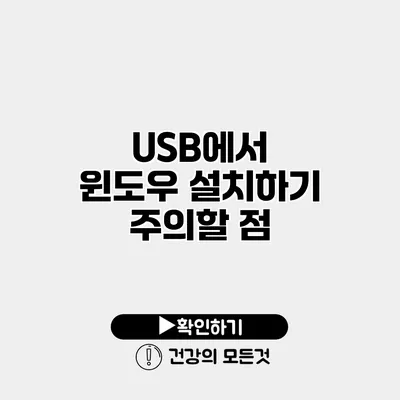윈도우를 USB를 통해 설치하는 것은 요즘 매우 일반적인 방법입니다. 간편하게 사용할 수 있고, 설치 속도 또한 빠르기 때문이죠. 하지만 USB를 사용한 윈도우 설치에는 주의해야 할 사항이 많이 있습니다. 이번 포스트에서는 USB에서 윈도우를 설치할 때 유의해야 할 점들과 유용한 팁을 정리해 보겠습니다.
✅ 다양한 클라우드 스토리지의 특징과 가격을 한눈에 비교해 보세요.
1. USB 드라이브 준비하기
USB 드라이브는 윈도우 설치의 핵심 요소입니다. 이 드라이브를 통해 설치 파일을 전송하고 시스템을 부팅하니, 올바르게 준비하는 것이 중요해요.
1.1 USB 드라이브 용량
USB 드라이브의 최소 용량은 8GB 이상으로 해야 합니다. 최신 버전의 윈도우는 설치 파일의 크기가 크기 때문에, 충분한 공간이 필요해요.
1.2 포맷하기
USB 드라이브는 FAT32로 포맷해야 합니다. NTFS로 포맷할 경우 설치 중 문제가 발생할 수 있으니 유의해야 해요. 다음은 포맷하는 방법입니다.
- USB 드라이브를 컴퓨터에 연결합니다.
- ‘내 컴퓨터’를 엽니다.
- USB 드라이브를 마우스 오른쪽 버튼으로 클릭하고 ‘포맷’을 선택합니다.
- 파일 시스템을 ‘FAT32’로 설정하고 포맷을 진행합니다.
✅ USB로 윈도우 설치 시 주의할 점을 알아보세요!
2. 윈도우 설치 파일 다운로드 및 복사
USB 드라이브가 준비되었다면, 다음 단계는 윈도우 설치 파일을 다운로드하고 복사하는 것입니다.
2.1 설치 미디어 도구 사용하기
마이크로소프트에서 제공하는 ‘미디어 생성 도구’를 사용하여 윈도우 설치 파일을 다운로드하고 USB에 복사할 수 있습니다. 아래 단계를 따라주세요.
- 에서 미디어 생성 도구를 다운로드합니다.
- 도구를 실행한 뒤, ‘USB 플래시 드라이브’ 옵션을 선택합니다.
- USB 드라이브를 선택하고 설치 파일 복사를 시작합니다.
2.2 파일 확인하기
설치 파일이 USB에 올바르게 복사되었는지 확인하는 것이 중요해요. USB 드라이브를 열고 ‘sources’ 폴더 안에 ‘install.wim’ 또는 ‘install.esd’ 파일이 있는지 확인해 보세요.
✅ 아이폰 비밀번호를 안전하게 변경하는 방법을 알아보세요.
3. BIOS/UEFI 설정 변경하기
USB 드라이브가 준비되었다면, 다음은 BIOS 또는 UEFI 설정을 변경하여 USB로 부팅할 수 있도록 해야 해요.
3.1 BIOS/UEFI 접근하기
컴퓨터를 재부팅한 후, 특정 키(주로 F2. Delete, Esc)를 눌러 BIOS 또는 UEFI 설정 화면으로 들어갑니다. 정확한 키는 제조사에 따라 다르니 사용자 매뉴얼을 참고해 주세요.
3.2 부팅 순서 변경하기
부팅 순서를 변경하여 USB 드라이브가 첫 번째로 부팅되도록 설정해야 해요.
- ‘Boot’ 탭으로 이동합니다.
- ‘Boot Device Priority’ 또는 유사한 옵션을 찾아 USB 드라이브를 첫 번째로 설정합니다.
- 변경 사항을 저장하고 종료합니다.
✅ 인터넷 익스플로러 11 설치 시 오류를 피하는 방법을 알아보세요.
4. 설치 과정
이제 USB를 통해 윈도우 설치를 시작할 준비가 끝났습니다. 아래 단계에 따라 설치를 진행해 보세요.
4.1 윈도우 설치 시작하기
컴퓨터를 재부팅하고 USB 드라이브에서 부팅하면, 윈도우 설치 화면이 나타납니다.
4.2 설치 환경 설정
설치 화면에서 언어, 시간, 키보드 레이아웃을 선택하고 ‘다음’ 버튼을 클릭한 뒤 ‘설치’를 선택합니다.
4.3 제품 키 입력하기
제품 키를 입력하는 단계가 나타나면, 정품 키를 입력하고 다음 단계를 진행합니다.
4.4 파티션 설정하기
윈도우를 설치할 드라이브를 선택하는 단계에서는, 기존 파티션을 포맷하거나 새로운 파티션을 만들 수 있어요. 주의할 점은, 데이터가 삭제될 수 있으니 반드시 백업을 해 두어야 해요.
4.5 설치 진행하기
설치가 시작되면, 시스템이 자동으로 파일을 복사하고 필요한 설정을 진행합니다. 이 과정에서 몇 차례 재부팅이 이루어질 수 있습니다.
✅ 아이피타임 공유기 비밀번호 찾는 간단한 방법을 알아보세요.
5. 설치 후 설정
설치가 완료되면 기본적인 설정을 도와주는 화면이 나타납니다.
5.1 기본 설정 입력
- 국가 및 지역 설정
- 인터넷 연결
- 사용자 계정 및 비밀번호 설정
5.2 드라이버 설치하기
설치 후, 필요한 드라이버를 다운로드하여 설치하는 것을 잊지 마세요. 이는 시스템의 성능을 유지하고 하드웨어가 제대로 작동하게 합니다.
✅ 은퇴 준비를 위한 투자 전략을 알아보세요.
6. 주의할 점 및 팁
USB에서 윈도우를 설치할 때 유의해야 할 몇 가지 사항을 정리해 보았습니다.
| 유의사항 | 설명 |
|---|---|
| 데이터 백업 | 모든 데이터는 설치 전 백업을 해두세요. |
| USB 드라이브 오류 | USB 드라이브가 손상되거나 불량일 경우, 설치가 실패할 수 있습니다. 다른 드라이브를 사용해 보세요. |
| 전원 공급 | 설치 도중 컴퓨터의 전원이 꺼지지 않도록 주의하세요. |
| 정품 인증 | 정품 윈도우를 사용해야 원활한 유지보수가 가능합니다. |
| 인터넷 연결 | 드라이버 설치를 위한 인터넷 연결이 필요합니다. |
결론
USB에서 윈도우 설치하기는 편리하지만, 몇 가지 주의할 점을 놓치지 않아야 해요. 설치하기 전 USB 드라이브의 상태를 점검하고, 데이터를 반드시 백업해야 합니다. 설치 후 드라이버 설치와 기본 설정 또한 신경 써야 해요. 이러한 팁들을 잘 기억하고 적용한다면, 성공적인 윈도우 설치를 할 수 있을 것입니다. 여러분의 컴퓨터가 원활하게 작동할 수 있도록 도와주는 이 글이 되기를 바랍니다. 설치에 도전하세요!
자주 묻는 질문 Q&A
Q1: USB 드라이브는 어떤 용량이 필요하나요?
A1: USB 드라이브의 최소 용량은 8GB 이상이어야 합니다.
Q2: 윈도우 설치 파일을 USB에 복사하는 방법은 무엇인가요?
A2: 마이크로소프트의 ‘미디어 생성 도구’를 사용하여 설치 파일을 다운로드하고 USB에 복사할 수 있습니다.
Q3: USB 부팅을 위해 BIOS/UEFI에서 어떤 설정을 변경해야 하나요?
A3: BIOS/UEFI에서 부팅 순서를 변경하여 USB 드라이브가 첫 번째로 부팅되도록 설정해야 합니다.